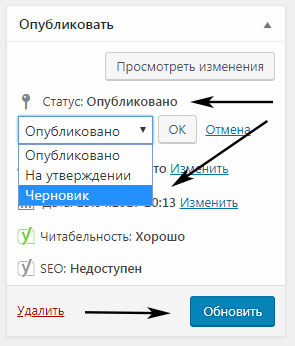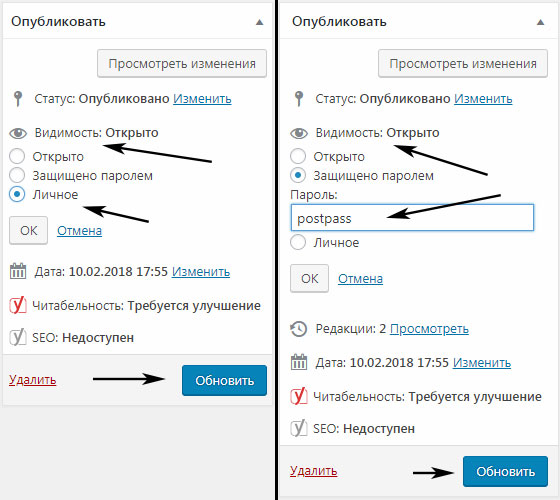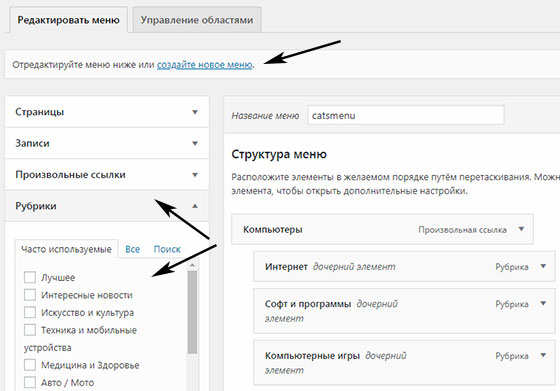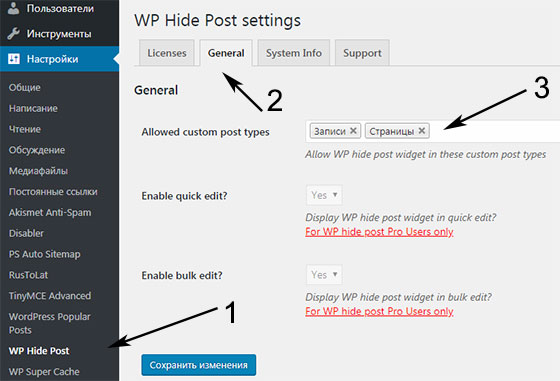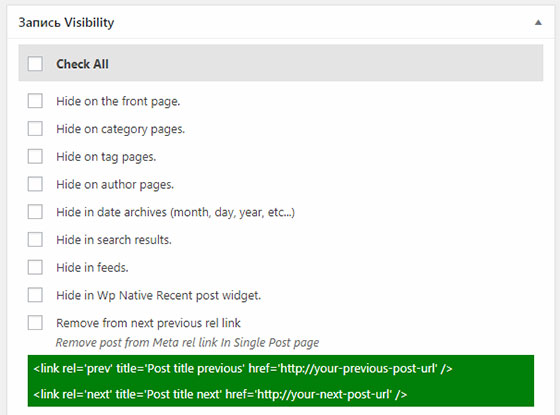بخش های سایت
انتخاب سردبیر:
- اصول، شرایط و اهداف پردازش داده های شخصی اهداف پردازش داده های شخصی در شرکت
- وام آنلاین در قزاقستان - بهترین پیشنهادات
- برهم نهی توابع جبر منطقی توابع بولی یکنواخت
- سیستم اطلاعاتی چیست؟
- انتقال از یک عبارت منطقی به یک مدار منطقی و بالعکس
- خجالت نیژنی نووگورود از پست روسیه
- توسعه سیستم های اطلاعات جغرافیایی وظایف اصلی GIS
- گرافیک وکتور و شطرنجی
- ارائه "جریان الکتریکی مستقیم" ارائه برای درس فیزیک (پایه هشتم) با موضوع سری و اتصال موازی هادی ها
- ایجاد انواع داده های عددی کسری کلیدهای اولیه
تبلیغات
| نحوه پنهان کردن عناصر غیر ضروری در قسمت مدیریت وردپرس با استفاده از Adminimize. چگونه ورود مدیریت وردپرس خود را ایمن کنیم؟ اقدامات اولیه و WPS Hide ورود نحوه مخفی کردن یک صفحه در وردپرس |
|
ما البته به وردپرس علاقه مند و افتخار می کنیم، اما مواقعی وجود دارد که بهتر است این واقعیت را پنهان کنیم که سایت ما بر روی این پلتفرم اجرا می شود. هر از گاهی، آسیبپذیریهای امنیتی حیاتی در آن (و همچنین در تمها یا افزونهها) کشف میشوند، پس چرا در جستجوی شکاف به مهاجمی اشارهای اضافه میکنیم؟ در این بررسی می خواهم در مورد برخی از بهترین، به نظر من، پلاگین هایی که قابل اعتماد هستند صحبت کنم صفحه ورود را در پنل مدیریت وردپرس مخفی می کند. این به عنوان مانع دیگری در برابر برخی از حملات بی رحم عمل خواهد کرد. به این ترتیب، اگر کسی به .../wp-admin یا.../wp-login برود. ، یک خطای 404 دریافت خواهید کرد. میتوانی صفحه ورود به سیستم را به آدرس دیگری تنظیم کنید. افزونههایی که بررسی میکنیم شامل محصولات پولی و رایگان هستند، اما توصیه میکنم از افزونههای ممتاز، بهویژه محبوبترین و پرفروشترین افزونه Hide My WP استفاده کنید. WP من را مخفی کنیدWP من را مخفی کنید در برابر حملات brute-force محبوب در سایت های وردپرس محافظت می کند. دسترسی به را کنترل می کند فایل های PHPو 90% حملات XSS و SQL-Injection را مسدود می کند. علاوه بر این، سایت شما را برای برخی از ربات های وردپرس گرا نامرئی می کند.به طور کلی، Hide My WP متعلق به دسته موارد ضروری است و قطعا ارزش پول را دارد! هزینه: 23 دلار
Modal Log In برای وردپرساین افزونه تنها نیست فرم استاندارد ورود به سیستم را در پنل مدیریت وردپرس پنهان می کند، بلکه یک جایگزین به همان اندازه کاربردی در فرم ارائه می دهد بر اساس فرم معین.سایر ویژگی های قابل توجه عبارتند از:
قفل کردن WP AdminLockdown WP Admin دایرکتوری مدیریتی /wp-admin/ را برای یک کاربر وارد نشده غیرقابل دسترسی می کند. تلاش برای پیمایش مستقیم به این دایرکتوری منجر به خطای 404 می شود. URL ورود به سیستم را می توان با استفاده از همان افزونه تغییر داد.مجانی
WPS پنهان کردن ورودWPS Hide Login یک افزونه بسیار سبک وزن است که به شما امکان می دهد سریع و ایمن انجام دهید آدرس ورود را در پنل مدیریت وردپرس تغییر دهید. در این حالت افزونه تغییر نمی کند یا نام آن تغییر نمی کند فایل های سیستمیو قوانین حمل و نقل را ایجاد نمی کند. این به سادگی تماس های صفحات مربوطه را قطع می کند. وقتی غیرفعال می شود افزونه وردپرسبه حالت اولیه خود برمی گردد.مجانی
مدیریت یک سایت وردپرس تقریبا همیشه تلاش های مخرب ورود به سیستم را جذب می کند. تلاش های Brute Force برای اتصال به وردپرس بسیار رایج است که صفحه در کداختصاص داده شده به موضوع ما شما، شما می توانید نگاهی به آن بیندازید. راهبردهای زیادی برای حل این مشکل وجود دارد و بهترین استراتژی استفاده از چندین استراتژی است. در این آموزش نحوه پیاده سازی یکی از ساده ترین استراتژی ها یعنی پنهان کردن صفحه ورود در وردپرس را توضیح می دهم. من یک سایت وردپرس خاص دارم که چند سال پیش نصب شده است. این نصب و راه اندازی استانداردوردپرس با یک سری پلاگین معمولی اجرا می شود. برای دسترسی به صفحه ورود، تنها کاری که باید انجام دهید این است که به " sor-admin /"یا" /wp-login.php . این سایت تعداد زیادی ترافیک نمی بیند. در یک ماه حدود 5000 بازدید از صفحه ایجاد می کند. با این حال، تلاش های مخرب برای ورود به سیستم به طور شگفت انگیزی به طور منظم در صفحه ورود رخ می دهد. این سایت شامل یک پلاگین امنیتی Jetpack است که بر تعداد تلاش های مخرب ورود به سیستم نظارت می کند. از زمان اضافه شدن این ماژول در مارس گذشته، بیش از 11600 تلاش برای ورود به سیستم مخرب مسدود شده است. اگر کمی ریاضی انجام دهید، تقریباً معادل 800 تلاش برای ورود مخرب در ماه، حدود 25 بار در روز، یا یک تلاش مخرب برای ورود به سیستم هر 58 دقیقه است. تلاش برای اتصال با سرعت ثابتی رخ می دهد. ممکن است هفته ها بدون تلاش برای اتصال مخرب بگذرد. سپس، به طور ناگهانی، چندین تلاش برای اتصال در مدت زمان کوتاهی ثبت می شود که سعی می کنند صفحه ورود به سایت شما را هک کنند. چرا باید صفحه ورود به سایت خود را پنهان کنید؟قبل از شروع چه چیزی می توانم به شما بگویم. اگر سایت شما از دیگران بخواهد که وارد شوند، تلاش های مخرب برای ورود اجتناب ناپذیر است. این استراتژی برای شما کارساز نخواهد بود. در چنین شرایطی باید به راحتی صفحه ورود را پیدا کنید تا کاربران بتوانند به راحتی از سایت شما استفاده کنند. یکی از کارهایی که می توانید برای مبارزه با تلاش های مخرب انجام دهید، استفاده از افزونه ای است که تلاش های اتصال را محدود می کند. با این حال، اگر سایت شما برای عضویت در نظر گرفته نشده است، ممکن است بخواهید صفحه ورود را مخفی کنید. اکنون بیایید دریابیم که چگونه می توانید صفحه ورود به سایت وردپرس خود را پنهان کنید. مرحله 1: وردپرس را در فهرست خود نصب کنیداحتمالاً از قبل می دانید چه زمانی و نصب جدیدیا نه. با این حال، اگر می خواهید نصب وردپرس موجود خود را جابه جا کنید، قبل از انجام هر کار دیگری، ایجاد را در نظر بگیرید نسخه پشتیبانسایت شما. مرحله 2: آدرس صفحه ورود را پنهان کرده و به wp-login.php هدایت کنیداحتمالاً میدانید که رفتار استاندارد وردپرس به شرح زیر است: وردپرس صفحه ورود را با دسترسی به wp-login.php بارگذاری میکند (بنابراین http://www.example.com/wp-login.php). اگر استفاده می کنید /Wp-administrator "(بعد از نام دامنه شما در نوار آدرس)،شما به طور خودکار به "wp-login.php" هدایت خواهید شد (بنابراین www.exemple.com/wp-login.php). اگر وردپرس را در یک زیر شاخه نصب کرده اید، پس برخی از کارهایی را که باید برای پنهان کردن صفحه ورود انجام دهید، انجام داده اید. حقیقت این است که اکنون کسی می تواند صفحه ورود شما را به راحتی پیدا کند. اگر اقداماتی را برای جلوگیری از رفتار پیشفرض وردپرس انجام ندادهاید، زیرا حتی اگر وردپرس در یک زیرشاخه نصب شده باشد، اگر شخصی سعی کند به http://example.com/wp-login.php دسترسی پیدا کند، به آن هدایت میشود. صفحه صحیحورود به سیستم که برای مثال شبیه به این http://example.com/dwiiw/wp-login.php ( با dwiiw در یک زیر شاخه). مرحله بعدی این است که دسترسی به wp-login.php را مسدود کنید و به یک صفحه یا صفحه 404 غیر از صفحه ورود خود هدایت کنید و از یک URL ورود به سیستم کاملاً سفارشی استفاده کنید که حدس زدن آن دشوار است. شما باید بدانید که چه چیزی را به عنوان نام خود انتخاب خواهید کرد. هیچ چیز را سخت نگیرید در زیر چندین افزونه را مشاهده خواهید کرد که به شما کمک می کند صفحه ورود را به راحتی مخفی کنید. 1 - WPS پنهان کردن ورود به سیستماین شعار برای خود صحبت می کند: شما جایگزین خواهید شد WP-login.phpدر درخواست شما. این افزونه فقط یک کار را انجام می دهد. این به جای استفاده از URL استاندارد، URL سفارشی را ساده می کند. پس از نصب و فعال سازی این افزونه، /Wp-administrator"و" /wp-login.phpدر دسترس نیست، با یک URL سفارشی به انتخاب شما جایگزین شده است. با بیش از 50000 نصب فعال و رتبه درخشان 4.7 تا 5 ستاره، WPS Hide Login راه حل قابل اعتمادی است اگر می خواهید به سرعت URL ورود خود را جایگزین کنید. 2 - WP Hide & Security Enhancerفرض اصلی این افزونه این است که این واقعیت را پنهان می کند که شما از وردپرس استفاده می کنید. مخفی کردن سایت خود با استفاده از وردپرس مستلزم ایجاد URL های سفارشی و غیرفعال کردن همه URL های استاندارد است. این افزونه بیش از 1000 نصب فعال دارد که زیاد نیست، اما این راه حل نیز مفید خواهد بود. Cerber یک پلاگین نسبتاً محبوب است که تلاش های اتصال را محدود می کند. این سایت در بیش از 10000 سایت فعال است و دارای امتیاز برجسته 4.9 از 5 ستاره است. همانطور که ممکن است حدس بزنید، احتمالاً باید تعداد تلاشهای ورود به سیستم را محدود کنید، حتی برای صفحه جدیدورود. در پایانامنیت چیزی نیست که شما باید آن را ساده بگیرید. اگر صفحه ورود شما به اندازه کافی ایمن نیست، پشیمانی خیلی مفید نخواهد بود زیرا احتمالاً باید وبلاگ خود را مجدداً نصب کنید(). گاهی اوقات موقعیت هایی پیش می آید که شما نیاز دارید صفحات یا پست های یک سایت وردپرس را مخفی کنید: به طور موقت / دائم / از کاربران ثبت نام نشده و غیره. بیایید به چندین گزینه برای چگونگی انجام این کار نگاه کنیم. به علاوه، در همان زمان، من در مورد یک افزونه ساده جالب، WP Hide Post به شما خواهم گفت. قبلاً در وبلاگ یادداشتی در مورد چگونگی آن داشتم، اما امروز در مورد قسمت جلویی صحبت خواهیم کرد، یعنی نمایان بودن عناصر خاص برای بازدیدکنندگان پروژه وب شما. به هر حال، اگر نیاز به مخفی کردن ویجت ها در مکان های خاصی در سایت دارید، به ماژول نگاه کنید. تمام تنظیمات مورد نیاز ما در بلوک «انتشار» است که معمولاً در سمت راست آن قرار دارد ویرایشگر متن. در اینجا گزینه های Visibility و Status وجود دارد.
برای تغییر یک گزینه، روی پیوند "تغییر" کلیک کنید و مقدار جدیدی را انتخاب کنید. پس از آن، باید این ویرایش ها را ذخیره کنید. حتی یک مطلق می تواند آن را بفهمد. پست ها و صفحات وردپرس را کاملا مخفی کنیداین رویکرد اجازه می دهد:
برای انجام این کار، در پارامتر "Status"، گزینه "Draft" را انتخاب کرده و روی "Update" کلیک کنید.
مقاله مربوطه به نسخه پیش نویس تبدیل می شود و کتیبه های موجود در بلوک کمی تغییر می کند. فقط یک مدیر وارد شده یا شخصی که این نشریه را ایجاد کرده است می تواند محتوا را مشاهده کند. برای بازگرداندن آن به سایت، باید روی «انتشار» کلیک کنید. همچنین، برای مخفی کردن صفحات در وردپرس مجاز است: چندین یادداشت را علامت گذاری کنید و آنها را همزمان روی وضعیت انتخابی تنظیم کنید. در اینجا، بالای فهرست مقالات، پیوند «پیشنویسها» را مشاهده میکنید که به شما امکان میدهد همه آنها را یکجا نمایش دهید. صفحات/پست ها برای کاربران ثبت نام شده، با رمز عبورحالا بیایید سعی کنیم پست ها را در وردپرس از همه کسانی که وارد سایت نشده اند پنهان کنیم. یعنی برای دیدن متون خصوصی افراد باید با نام کاربری/رمز عبور خود وارد شوند. در غیر این صورت خطای 404 را روی لینک دریافت خواهند کرد. البته محدودیت برای مدیر اجرا نمی شود. برای اجرای کار، در پارامتر "Visibility"، مورد "Personal" را انتخاب کنید.
اگر می خواهید رمز عبور خاصی برای خواندن مقاله تعیین کنید، روی گزینه “Password protected” کلیک کنید و مقدار مشخصی را وارد کنید. پس از این، بازدیدکننده برای دسترسی به محتوا باید رمز عبور را در سایت وارد کند. فراموش نکنید که پس از انجام تنظیمات روی دکمه "به روز رسانی" کلیک کنید. به هر حال، گزینه بالا نیست تنها راهنمایش اطلاعات پنهان به کاربران خاص همچنین یک افزونه وجود دارد - یک پیوند موقت ایجاد می کند که از طریق آن هر کسی می تواند محتویات آن را ببیند (اگر URL را بداند). نحوه مخفی کردن یک صفحه در منوی وردپرسگاهی اوقات در یک پروژه شما نیاز دارید که یک یا آن پیوند را از منو حذف کنید، اما همچنان از طریق آن در دسترس باشید آدرس مستقیم(پیش نویس ها مناسب نیستند). مشکل در آن قالب هایی است که نمایش خودکار تمام صفحات جدید شما پیکربندی شده است. در این مورد، مشکل از طریق، جایی که شما به صورت دستی موارد لازم را اضافه می کنید، حل می شود.
ویرایش پیمایش در بخش " انجام می شود ظاهر" - "منو". سپس آن را ذخیره کنید. برای نمایش در سایت، از ویجت یا تابع مناسب استفاده کنید. WP Hide Post - گزینه های مشاهده اضافی در وردپرساین ماژول چند ویژگی جالب را معرفی می کند که به شما امکان می دهد مقالات و صفحات وردپرس را در شرایط خاص مخفی کنید. بهطور پیشفرض، سیستم بلافاصله تمام پستهای وبلاگ را به صفحه اصلی یا آرشیو اضافه میکند، اما گاهی اوقات میخواهید از این امر اجتناب کنید و آنها را فقط از طریق یک پیوند مستقیم در دسترس بگذارید. در چنین مواردی، WP Hide Post مفید است - به شما امکان می دهد کار را از طریق پنل مدیریت اجرا کنید. مهم! پس از نصب WP Hide Post، باید به تنظیمات آن بروید و در برگه General، انواع انتشاراتی را که توابع نمایان جدید برای آنها مرتبط هستند، تعیین کنید.
این افزونه شش ماه پیش به روز شد (من در حال بررسی نسخه 2.0.10 هستم) و صادقانه بگویم، برخی از آخرین نظرات نشان دهنده مشکلات خاصی هستند (البته این همیشه درست نیست). تعداد 50 هزار دانلود فعال و امتیاز 4.5 نشان می دهد که همه چیز بسیار خوب است، اگرچه 4 باگ حل نشده وجود دارد. ماژول تا نسخه WP 4.8.5 تست شد.
می توانید پست ها را در وردپرس در/در مخفی کنید:
همچنین در صورت تمایل می توانید لینک انتشارات قبلی/ بعدی را در سر کد HTML خود حذف کنید. تمام تنظیمات برای یک یادداشت خاص تنظیم شده است. همچنین مهم است که لینک مستقیم کار کند + مثلاً در گوگل به درستی نمایش داده شود نقشه های سایت XMLو دیگران. برای مخفی کردن صفحات در وردپرس، گزینه های کمی کمتر وجود دارد:
آنها را می توان حذف کرد:
در عین حال در sitemaps.xml نیز ذخیره می شوند. بنابراین، افزونه WP Hide Post به شما این امکان را می دهد که محتوای «خاص» و سئو را به سایت خود اضافه کنید، که در صفحه اصلی، آرشیو یا منو نمایش داده نمی شود، اما از طریق لینک های مستقیم در دسترس است. از راه دور، از نظر هدف، به نظر می رسد راه حل هایی برای دسته بندی های استثنا و حذف کننده دسته نهایی باشد. اگر هنوز در مورد پنهان کردن صفحات در وردپرس سؤالی دارید یا چیزی برای گفتن دارید، در زیر بنویسید. اگر یک وبلاگ چند نویسنده را در وردپرس مدیریت می کنید یا چندین سایت مشتری دارید که نه تنها توسط شما، بلکه توسط ویراستاران شما نیز باید نگهداری شود، آیا علاقه مند هستید که بدانید چگونه برخی از عناصر مدیریت وردپرس را محدود یا حتی پنهان کنید. برای کاربران شما؟ ما اقداماتی را با استفاده از افزونه مفید Adminimize انجام خواهیم داد که می توانید آن را از وب سایت رسمی وردپرس دانلود کنید. افزونه را از پنل مدیریت نصب و فعال کنید. پس از فعال سازی، به Settings -> Adminimize بروید و در آنجا کمی شمنیسم انجام دهید. در صفحه تنظیمات وجود دارد مینی منو، که صفحه را به بخش های مختلف برای صفحه های مدیریت وردپرس تقسیم می کند. با کلیک بر روی هر کدام به گزینه های دیگری هدایت خواهید شد. برای هر بخش، تعدادی آیتم را مشاهده می کنید که می توانید آنها را غیرفعال یا تغییر دهید. همچنین متوجه تیک باکس هایی با انتخاب نقش ها برای کاربران خود خواهید شد.
پس از اینکه برخی از موارد را غیرفعال کردید، باید روی گزینه Update یا Update Option کلیک کنید که در زیر برای ذخیره تغییرات وجود دارد. لطفا توجه داشته باشید که تغییرات در صفحه تنظیمات افزونه قابل مشاهده نخواهد بود. برای مشاهده عملکرد آنها باید آنها را باز کنید. برگه جدیددر مرورگر و به پنل مدیریت بروید. ما همه موارد موجود در منوی کوچک و نحوه تغییر آن را به شما نشان خواهیم داد. پس از عنصر "درباره افزونه" عنصر بعدی، گزینه نوار مدیریت (به عبارت دیگر، گزینه های مدیر) می آید. هر زمان که وارد وبلاگ خود شوید ظاهر می شود. برخی از موارد آن را می توان خاموش کرد یا به کاربران مختلف سایت خود اختصاص داد، یعنی می توانید نقش های مختلفی را برای خوانندگان خود تعیین کنید.
گزینه اول به شما این امکان را می دهد که منوی کاربر و زیرمجموعه های آن را که در گوشه سمت راست بالا ظاهر می شوند، مخفی کنید. پس از انجام این کار متوجه خواهید شد که به رنگ صورتی روشن می شود. غیرفعال کردن منوی اصلی نیز عناصر آن را پنهان می کند. به عنوان مثال، می توانید لوگوی وردپرس را غیرفعال کنید و تمام لینک های موجود در آن به همراه آن ناپدید می شوند. در میان گزینههای دیگر، کادرهایی را مشاهده خواهید کرد که میتوانید نماد نظر را مخفی کنید + یک نماد جدید اضافه کنید. به یاد داشته باشید که می توانید زیر منوها را نیز مخفی کنید. به عنوان مثال، شما می خواهید منوی فعلی را ذخیره کنید + یک منوی جدید را به پنل مدیریت اضافه کنید، اما همچنین می خواهید صفحات را از آن پنهان کنید، سپس فقط صفحات را اضافه کنید و گزینه "غیرفعال کردن" را به صورت انتخابی برای کاربران فعال کنید. گزینه مدیریت (باطن)همه بخشهای تنظیمات افزونه دارای چک باکس نیستند. گزینه مدیریت به طور قابل توجهی با گزینه های قبلی متفاوت است. این به شما امکان می دهد تنظیمات جهانی را در پنل مدیریت برای همه نوع کاربر انجام دهید.
اولین گزینه در اینجا پیکربندی بخش اطلاعات کاربر در سمت راست بالای پنل مدیریت است که در کنار آواتار کاربر قرار دارد. شما می توانید انتخاب کنید که آن را پنهان کنید، آن را نشان دهید یا خارج شوید، یا فقط "خروج" را نشان دهید. گزینه بعدی تغییر مسیر است. وقتی کاربر روی بخش اطلاعات "کلیک" می کند، می توانید هدایت کنید. از قبل میتوانید با هدایت کاربر خود به هر صفحه دیگری، یا رها کردن آن در بخش به طور پیشفرض یا پنهان کردن این بخش، آن را پیکربندی کنید. همه اینها را با کلیک بر روی دکمه Update Options ذخیره کنید. بهطور پیشفرض، وقتی روی یک پست (مقاله) کار میکنید، زمان انتشار توسط پیوندی که قابل ویرایش است پنهان میشود. برای برنامه ریزی انتشار، باید روی پیوند ویرایش کلیک کنید تا مهر زمانی قابل مشاهده باشد.
در گزینه های مدیریت می توانید تاریخ را همیشه قابل مشاهده کنید. به همین ترتیب، بهطور پیشفرض در وردپرس، میتوانید برخی از دستهها را در قسمت دستهبندی در صفحه ویرایش پست پنهان کنید. با انتخاب Activate در کنار گزینه Category Height می توانید رفتار را کنترل کنید. با این کار ارتفاع را طوری تنظیم می کنید که تمام دسته های شما نمایش داده شوند. می توانید هر یک از متن ها یا پیوندهای خود را در قسمت فوتر قرار دهید تا همه کاربران بتوانند آن را در تمام صفحات داشبورد وردپرس ببینند. شما می توانید این کار را با کلیک بر روی آیتم "توصیه در پاورقی" انجام دهید. این را می توان برای نام تجاری، افزودن یک کد کوتاه، هر چیزی استفاده کرد. آخرین گزینه در پنل مدیریت افزونه، تنظیم تغییر مسیرها به قسمت مدیریت وردپرس است. برای استفاده از آن باید ابتدا خود پنل را غیرفعال کنید. در مقاله آینده در این مورد صحبت خواهیم کرد. تنظیمات جهانیبخش گزینه های جهانی به شما امکان می دهد تنظیمات خاصی را برای نقش های مختلف کاربر فعال یا غیرفعال کنید. اولین نکته در اینجا مخفی کردن یا نمایش پنل مدیریت است. برخلاف گزینه بخش Admin Bar که فقط منوی بالای پنل مدیریت را تغییر می دهد، این چک باکس کل پنل را برای برخی از نقش های کاربر انتخاب شده غیرفعال می کند. صفحه ورود به وردپرس یکی از آسیب پذیرترین بخش های وب سایت شماست. البته مهاجمان به خوبی از این موضوع آگاه هستند. بنابراین، وظیفه مهم هر صاحب وب سایت است حداکثر حفاظتصفحات ورود راه های زیادی در اینترنت برای حل این مشکل وجود دارد - از نظر پیچیدگی و زمان اجرا متفاوت است. با این حال، در این مقاله در مورد محافظت از صفحه ورود به وردپرس با استفاده از افزونه ها صحبت خواهیم کرد. فهرست مطالب چرا باید از صفحه ورود به وردپرس خود محافظت کنید؟دو راه برای ورود به صفحه ورود وجود دارد:
چرا هکرها و ربات ها به صفحه ورود شما حمله می کنند؟حال تصور کنید با هر بار انتخاب رمز عبور و فشار دادن دکمه "ورود" چه نوع باری در سایت ایجاد می شود! کاربران معمولیممکن است هنگام کار با سایت با مشکلاتی روبرو شود و دلیل آن تلاش روبات ها برای حدس زدن رمزهای عبور است. به این "حمله brute force" یا "password brute force attack" گفته می شود. ساده ترین راه برای محافظت در برابر حملات brute force ایجاد است آدرس منحصر به فردصفحه ورود شما، یعنی نه wp-login و wp-admin، بلکه نوعی از خود شماست. علاوه بر این، مهم است که وقتی آدرس های مجوز استاندارد را باز می کنید، "صفحه 404" ظاهر شود. سپس ربات هنگامی که در چنین صفحه ای قرار می گیرد، "خطای 404" را می بیند و از سایت خارج می شود. یک راه بسیار هوشمندانه و ساده! چگونه صفحه ورود به وردپرس خود را با استفاده از پلاگین Clearfy ایمن کنیدبرای ایمن سازی صفحه ورود ما از یکی از افزونه های رایگان خود استفاده می کنیم. اولین افزونه Clearfy با امنیت صفحه ورود به سیستم وردپرس داخلی است. علاوه بر این، این افزونه دارای عملکردهای زیادی برای محافظت، بهینه سازی (از جمله سئو) و تسریع است. محافظت از پوشه wp-admin
تنها عملکرد آن محافظت از صفحه ورود است. نتیجهدر این مقاله توضیح دادیم که چرا محافظت از صفحه ورود بسیار مهم است و همچنین قابلیت های افزونه های خود را برای حل مشکل بررسی کردیم. بر اساس اهداف خود، می توانید انتخاب کنید که کدام افزونه برای شما مناسب است - Clearfy یا Hide My Login. به یاد داشته باشید که حفاظت به موقع و قابل اعتماد از وب سایت شما باعث صرفه جویی زیادی در زمان و منابع مالی شما می شود. |
| خواندن: |
|---|
جدید
- وام آنلاین در قزاقستان - بهترین پیشنهادات
- برهم نهی توابع جبر منطقی توابع بولی یکنواخت
- سیستم اطلاعاتی چیست؟
- انتقال از یک عبارت منطقی به یک مدار منطقی و بالعکس
- خجالت نیژنی نووگورود از پست روسیه
- توسعه سیستم های اطلاعات جغرافیایی وظایف اصلی GIS
- گرافیک وکتور و شطرنجی
- ارائه "جریان الکتریکی مستقیم" ارائه برای درس فیزیک (پایه هشتم) با موضوع سری و اتصال موازی هادی ها
- ایجاد انواع داده های عددی کسری کلیدهای اولیه
- مقایسه اقلام در خرده فروشی 1c 8